修改此控制項目會使頁面自動更新

將檔案從 Mac 同步到 iPhone、iPad 或 iPod touch
你可以使用 Finder 將特定檔案從 Mac 傳送到裝置。
若要同步音樂、電影、電視節目、書籍、Podcast、聯絡人、行事曆或照片,請參閱:在 Mac 和 iPhone、iPad 或 iPod touch 之間同步內容。
將裝置連接到 Mac。
你可以使用 USB 或 USB-C 連接線或 Wi-Fi 連線來連接裝置。請參閱:在 Mac 和 iPhone、iPad 或 iPod touch 之間透過 Wi-Fi 同步內容。
按一下 Dock 中的
 來打開 Finder 視窗,然後選取 Finder 側邊欄中的裝置。
來打開 Finder 視窗,然後選取 Finder 側邊欄中的裝置。若你使用 USB 連接線將裝置連接到 Mac 而沒有在 Finder 側邊欄中看到該裝置,請參閱 Apple 支援文章:如果電腦無法辨識 iPhone 或 iPad。
在最上方附近的橫列中,按一下「檔案」。
你裝置上支援檔案共享的 App 列表隨即顯示。
將一個檔案或選定的多個檔案從 Finder 視窗拖到列表中的 App 名稱上。
系統會立刻將這些檔案傳送到裝置上且可透過該 App 取用。
按一下 App 名稱旁邊的
 來查看已傳送到你裝置的檔案。
來查看已傳送到你裝置的檔案。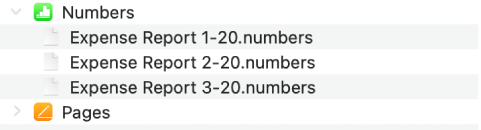
若要刪除檔案,請在 App 名稱底下選取檔案,按下 Command + Delete 鍵,然後按一下「刪除」。檔案會立刻從裝置中移除。
用這個方式傳送檔案時,你不需要進行同步。
將裝置與 Mac 中斷連線前,請按一下 Finder 側邊欄中的 ![]() 。
。
感謝您的寶貴意見。